Kindersicherung mit der FRITZ!Box: So gehts
Dienste einschränken
Jetzt geht es ans Eingemachte: Wem all die bereits besprochenen Wege der Zugangsbeschränkung immer noch nicht ausreichen, der kann noch weiter gehen: Unter dem Abschnitt "Gesperrte Netzwerkanwendungen" lassen sich nun auch noch einzelne Dienste von der Nutzung auf individuellen Endgeräten ausnehmen. So können etwa Anwendungen wie BitTorrent, gerne zum Herunterladen und Teilen von Musik und Filmen genutzt, oder aber SSH, Telnet oder FTP-Anwendungen gesperrt werden.
Unter dem bereits erwähnten Menüpunkt "Filter -> Listen" können individuelle Netzwerkanwendungen unter Angabe ihrer Portadressen für die Kommunikation, also TCP oder UDP, eingetragen werden. Hier sollte man schon wissen, was man tut. Über diesen Weg ließen sich etwa einzelne Programme wie etwa Skype oder Messenger-Dienste auf Endgeräten explizit blockieren.
Diese feingranularen Maßnahmen sollten aber eher der Ausnahmefall sein. Wer Kinder hat, die mit FTP, Telnet, SSH oder ähnlichem umgehen können, sollte deren IT-Kenntnisse wohl eher fördern als blockieren.
Zugangsprofil dem Endgerät zuweisen
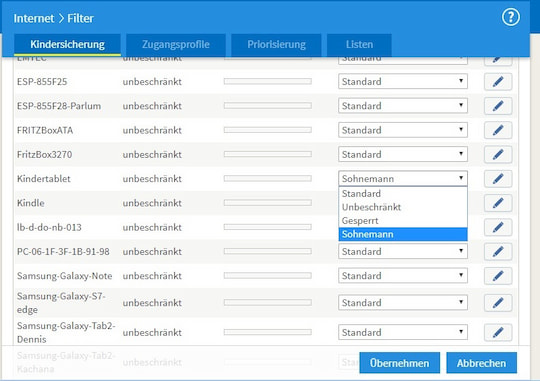 Im Netzwerk eingebundene Geräte für Profile freigeben
Im Netzwerk eingebundene Geräte für Profile freigeben
Bild: teltarif.de
Jetzt ist die Vorarbeit für die künftige elterliche Internet-Zensur erledigt. Nun gilt es, den jeweiligen Geräten auch das Zugangsprofil zuzuweisen. Dazu wird unter "Internet -> Filter" und dem ersten Reiter "Kindersicherung" den entsprechenden Geräten das eben erstelle Zugangsprofil zugeordnet. In diesem Beispiel das Profil "Sohnemann" auf das Gerät mit dem Namen "Kindertablet".
Für Extrazeiten gibt es Tickets
Wenn dann doch mehr Zeit für Surfen im Netz gewährt werden soll, dann gibt es auch dafür eine praktikable Lösung: Unter "Filter -> Zugangsprofile" finden sich im Bereich „Tickets für zusätzliche Online-Zeit“ sogenannte "Tickets", mit denen die Online-Zeit eines gesperrten Endgerätes jeweils um 45 Minuten verlängert werden kann. Diese Tickets können ausgedruckt und bei Bedarf ausgehändigt werden. Die Nummer auf dem Ticket wird auf der Webseite eingegeben, die bei einem gesperrten Gerät durch die FRITZ!Box angezeigt wird. Wer also besonders brav war oder für die Schulaufgaben etwas länger braucht, der kann auch weiterarbeiten.
Mehr zum Thema AVM FRITZ!Box
-
15.04.24BetriebssystemAVM veröffentlicht neue FRITZ!OS-Version 7.62
 AVM hat die neue FRITZ!OS-Version 7.62 veröffentlicht, bei der es vornehmlich um Verbesserungen für die Nutzung von WiFi-7 geht. zur Meldung
AVM hat die neue FRITZ!OS-Version 7.62 veröffentlicht, bei der es vornehmlich um Verbesserungen für die Nutzung von WiFi-7 geht. zur Meldung -
13.04.24Kult-Router20 Jahre AVM FRITZ!Box: Das sind die aktuellen Modelle
 Seit 2004 ist die FRITZ!Box von AVM fast jedem Internet-Nutzer ein Begriff. Wir stellen die aktuellen Router-Modelle für VDSL, TV-Kabel, Glasfaser und Mobilfunk in einer Übersicht vor. zur Meldung
Seit 2004 ist die FRITZ!Box von AVM fast jedem Internet-Nutzer ein Begriff. Wir stellen die aktuellen Router-Modelle für VDSL, TV-Kabel, Glasfaser und Mobilfunk in einer Übersicht vor. zur Meldung -
07.04.24RouterFRITZ!Box 6670 Cable mit Wi-Fi 7 im Test
 Seit wenigen Wochen ist die FRITZ!Box 6670 im Handel erhältlich. Wir haben den neuen AVM-Router bereits getestet. zur Meldung
Seit wenigen Wochen ist die FRITZ!Box 6670 im Handel erhältlich. Wir haben den neuen AVM-Router bereits getestet. zur Meldung -
05.04.24HeimvernetzungFRITZ!Box 7690: Erste Hinweise auf neues AVM-Flaggschiff
 AVM testet intern offenbar zwei neue FRITZ!Box-Modelle, darunter die FRITZ!Box 7690. zur Meldung
AVM testet intern offenbar zwei neue FRITZ!Box-Modelle, darunter die FRITZ!Box 7690. zur Meldung -
04.04.24SchwierigAus für Gigaset Smart Home: Sind die Geräte weiter nutzbar?
 Nach dem Ende von Gigaset Smart Home tauchte die Frage auf, ob die Geräte mit anderen Herstellern kompatibel sein könnten. Die Antwort: Schwierig. zur Meldung
Nach dem Ende von Gigaset Smart Home tauchte die Frage auf, ob die Geräte mit anderen Herstellern kompatibel sein könnten. Die Antwort: Schwierig. zur Meldung